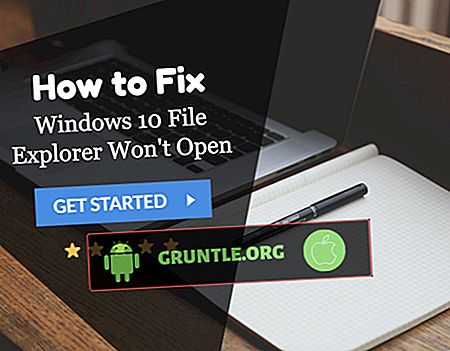Apakah Anda memiliki masalah dengan Pemindai Sidik Jari di Galaxy S10 Anda? Jika Anda memiliki Pemindai Sidik Jari tidak berfungsi pada S10 Anda, alasan yang paling mungkin untuk itu adalah lapisan tipis plastik yang ditambahkan Samsung. Menghapus yang dapat membantu memperbaiki masalah. Jika tidak, pelajari apa yang harus dilakukan selanjutnya untuk menyelesaikan masalah di bawah ini.
Sebelum kami melanjutkan, kami ingin mengingatkan Anda bahwa jika Anda mencari solusi untuk masalah #Android Anda sendiri, Anda dapat menghubungi kami dengan menggunakan tautan yang disediakan di bagian bawah halaman ini. Saat menjelaskan masalah Anda, harap sedetail mungkin agar kami dapat dengan mudah menentukan solusi yang relevan. Jika Anda bisa, silakan sertakan pesan kesalahan persis yang Anda dapatkan untuk memberi kami ide untuk memulai. Jika Anda telah mencoba beberapa langkah pemecahan masalah sebelum mengirim email kepada kami, pastikan untuk menyebutkannya sehingga kami dapat mengabaikannya dalam jawaban kami.
Cara memperbaiki Pemindai Sidik Jari Galaxy S10 tidak berfungsi | Pemindai sidik jari tidak mendeteksi jari
Salah satu masalah umum untuk Galaxy S10 adalah Pemindai Sidik Jari tidak berfungsi. Jika Anda berpikir bahwa fungsi pemindaian sidik jari tidak berfungsi seperti yang diharapkan, di bawah ini adalah langkah pemecahan masalah yang dapat Anda lakukan.
Pemindai Sidik Jari tidak berfungsi memperbaiki # 1: Cobalah menekan sedikit lebih keras
Meskipun pemindai sidik jari pada Galaxy S10 jauh lebih sensitif daripada yang sebelumnya pada perangkat Galaxy S yang lebih lama, pemindai sidik jari mungkin gagal membaca 100% dari waktu Anda. Dalam kasus yang jarang terjadi di mana ini terjadi, apa yang dapat Anda lakukan adalah dengan menekan layar sedikit lebih keras dan itu seharusnya bekerja. Kami menemukan ini efektif di Galaxy S10 dan S10 Plus kita sendiri sehingga ini akan bekerja di milik Anda juga.
Jika masalah dapat berlanjut bahkan setelah Anda menekan layar sedikit lebih keras, maka lanjutkan dengan langkah pemecahan masalah di bawah ini.
Perlu diingat bahwa tidak seperti versi sebelumnya dari pemindai sidik jari pada perangkat Samsung Galaxy, pemindai sidik jari pada S10 bekerja dengan mengirimkan gelombang suara dari kulit. Ini berarti bahwa sensor tidak memerlukan gambar jari untuk berfungsi. Ini harus efektif walaupun layar atau jari Anda basah.
Pemindai Sidik Jari tidak berfungsi memperbaiki # 2: Hapus pelindung layar
Kaca Gorilla yang digunakan oleh Samsung cukup melindungi untuk menjaga layar tetap baik, tetapi jika Anda menambahkan pelindung layar pihak ketiga, itu mungkin menjadi alasan mengapa pemindai sidik jari bekerja dengan buruk. Jika menekan sedikit lebih keras tidak akan berhasil dan Anda menggunakan pelindung layar, hal baik berikutnya yang harus dilakukan adalah menghapusnya. Sebisa mungkin, Anda ingin menjaga layar tetap asli dengan tidak menambahkan perlindungan layar lagi.
Samsung telah memutuskan untuk meletakkan lapisan plastik murah di layar sebelum batch pertama S10 meninggalkan pabrik. Jika Anda melepas plastik ini, respons layar dan sensitivitas pemindai sidik jari sangat meningkat.
Pemindai Sidik Jari tidak berfungsi memperbaiki # 3: Instal pembaruan
Perangkat Samsung secara teratur menerima pembaruan untuk meningkatkan perangkat lunak dan fungsionalitas. Hal yang sama berlaku ketika datang ke Pemindai Sidik Jari di S10 Anda. Pastikan untuk menginstal pembaruan ke Android saat datang. Untuk S10 yang disediakan operator, harus ada notifikasi otomatis yang memberi tahu Anda jika ada pembaruan yang tertunda sehingga yang harus Anda lakukan adalah melanjutkan dan menginstal pembaruan.
Pemindai Sidik Jari tidak berfungsi memperbaiki # 4: Hapus sidik jari dan tambahkan yang baru
Jika Pemindai Sidik Jari masih tidak berfungsi setelah memperbarui atau setelah melepaskan pelindung layar, maka hal baik berikutnya yang harus dilakukan adalah menghapus sidik jari Anda dan menambahkannya lagi. Pastikan untuk menggerakkan jari Anda ke arah yang berbeda selama pendaftaran untuk memastikan bahwa pemindai menangkap beberapa sudut kontur kulit lagi. Saat menambahkan sidik jari, coba pegang ponsel dengan cara yang biasanya Anda gunakan saat membuka kunci layar. Jika Anda cenderung menggunakan satu tangan saat membuka kunci telepon, pastikan untuk meniru tindakan itu saat pendaftaran. Jangan pegang telepon di satu tangan dan gunakan yang lain tetapi lakukan dengan cara yang biasa Anda lakukan dalam operasi sehari-hari.
Pemindai Sidik Jari tidak berfungsi memperbaiki # 5: Aktifkan sensitivitas layar
Jika Anda berpikir bahwa pemindai sidik jari gagal membaca jari Anda, atau jika layar tidak responsif seperti yang Anda harapkan, itu mungkin karena pelindung layar. Jika tidak, maka tidak perlu khawatir, karena Anda dapat dengan mudah meningkatkan sensitivitas layar dengan mengikuti langkah-langkah ini:
- Buka Pengaturan di baki aplikasi atau ketuk tombol pengaturan berbentuk roda gigi di bilah tarik
- Pilih Tampilan dari daftar opsi
- Gulir ke bawah hingga Anda menemukan Sensitivitas Sentuh
- Beralih sakelar ke ON untuk meningkatkan sensitivitas sentuhan untuk digunakan dengan pelindung layar.
Pemindai Sidik Jari tidak berfungsi memperbaiki # 6: Reset pabrik
Jika Pemindai Sidik Jari masih tidak berfungsi pada saat ini, Anda harus mempertimbangkan untuk menghapus perangkat dengan pengaturan ulang pabrik untuk mengetahui apakah itu masalah perangkat lunak atau tidak. Reset pabrik akan menghapus semua data pribadi jadi pastikan untuk membuat cadangan file Anda sebelum melakukannya. Berikut cara mengatur ulang pabrik Galaxy S10 Anda:
Metode 1: Cara mengatur ulang pada Samsung Galaxy S10 melalui Menu Pengaturan
- Buat cadangan data pribadi Anda dan hapus akun Google Anda.
- Buka aplikasi Pengaturan.
- Gulir ke dan ketuk Manajemen umum.
- Ketuk Reset.
- Pilih Reset data pabrik dari opsi yang diberikan.
- Baca informasinya lalu ketuk Atur Ulang untuk melanjutkan.
- Ketuk Hapus Semua untuk mengonfirmasi tindakan.
Metode 2: Cara mengatur ulang keras pada Samsung Galaxy S10 menggunakan tombol perangkat keras
- Jika memungkinkan, buat cadangan data pribadi Anda sebelumnya. Jika masalah Anda membuat Anda tidak bisa melakukannya, lewati saja langkah ini.
- Juga, Anda ingin memastikan bahwa Anda menghapus akun Google Anda. Jika masalah Anda membuat Anda tidak bisa melakukannya, lewati saja langkah ini.
- Matikan perangkat. Ini penting. Jika Anda tidak dapat mematikannya, Anda tidak akan pernah bisa boot ke Mode Pemulihan. Jika Anda tidak dapat mematikan perangkat secara teratur melalui tombol Power, tunggu sampai baterai ponsel terkuras. Kemudian, isi daya telepon selama 30 menit sebelum mem-boot ke Mode Pemulihan.
- Tekan dan tahan tombol Volume Naik dan tombol Bixby secara bersamaan.
- Sambil masih menahan tombol Volume Naik dan Bixby, tekan dan tahan tombol Daya.
- Menu layar Pemulihan sekarang akan muncul. Ketika Anda melihat ini, lepaskan tombol.
- Gunakan tombol Volume Turun hingga Anda menyorot 'Hapus data / reset pabrik.'
- Tekan tombol Power untuk memilih 'Wipe data / factory reset.'
- Gunakan Volume Turun untuk menyorot Ya.
- Tekan tombol Daya untuk mengkonfirmasi pengaturan ulang pabrik.
Pemindai Sidik Jari tidak berfungsi memperbaiki # 7: Dapatkan bantuan Samsung
Ada sangat sedikit atau tidak ada bukti masalah pemindai sidik jari (perangkat keras) di Galaxy S10 baru saat ini, tetapi jika milik Anda tidak akan hilang setelah melakukan semua saran di atas, Anda dapat mengasumsikan bahwa penyebabnya mungkin di luar kemampuan Anda untuk memperbaikinya. Pastikan untuk melibatkan Samsung dengan mengatur janji temu perbaikan segera. Tidak ada ponsel yang berfungsi 100% sehingga kasing Anda mungkin merupakan salah satu situasi yang jarang terjadi di mana layar mungkin mengalami masalah setelah meninggalkan pabrik. Beri tahu Samsung tentang langkah pemecahan masalah yang telah Anda coba sejauh ini.
Libatkan kami
Jika Anda adalah salah satu pengguna yang mengalami masalah dengan perangkat Anda, beri tahu kami. Kami menawarkan solusi untuk masalah yang berhubungan dengan Android secara gratis, jadi jika Anda memiliki masalah dengan perangkat Android Anda, cukup isi kuesioner singkat di tautan ini dan kami akan mencoba mempublikasikan jawaban kami di posting berikutnya. Kami tidak dapat menjamin respons cepat sehingga jika masalah Anda sensitif terhadap waktu, temukan cara lain untuk menyelesaikan masalah Anda.
Jika Anda menemukan posting ini bermanfaat, tolong bantu kami dengan menyebarkan kata ke teman Anda. GRUNTLE.ORG juga memiliki jaringan sosial sehingga Anda mungkin ingin berinteraksi dengan komunitas kami di halaman Facebook dan Google+ kami.


![Cara memperbaiki Apple iPhone XR yang sedang diisi sesekali menggunakan basis pengisian nirkabel [Panduan Mengatasi Masalah]](https://cdn.gruntle.org/files/6559/6559-min.jpg)